Helm安装教程介绍
如何在不同系统上安装Helm?将应用程序部署到 Kubernetes 是一个复杂的过程。许多工具简化了这个过程,其中之一就是Helm。
Helm 是 Kubernetes 的包管理器,用于在 Kubernetes 集群上配置和部署应用程序和服务。它使用 Helm Chart来简化开发和部署过程。
在本安装Helm详细步骤教程中,你将学习如何在 Ubuntu、Mac 或 Windows 上安装 Helm。
先决条件
- 运行 Ubuntu、Windows 或 Mac 的系统
- 访问命令行/终端
- 安装并配置了一个 Kubernetes 集群
如何安装Helm
Helm 支持在 Ubuntu、Mac 和 Windows 上安装。在任何操作系统上安装 Helm 之前,都需要设置一个 Kubernetes 集群。
注意:如果你没有安装 Kubernetes 集群,请参阅如何在 Ubuntu 上安装 Kubernetes或如何在 CentOS 上安装 Kubernetes。
在 Ubuntu 上安装 Helm
如何在不同系统上安装Helm?在 Ubuntu 上安装 Helm:
1. 使用以下命令下载最新版本的 Helm:
wget https://get.helm.sh/helm-v3.4.1-linux-amd64.tar.gz下载完成后,终端会打印出一条确认消息。
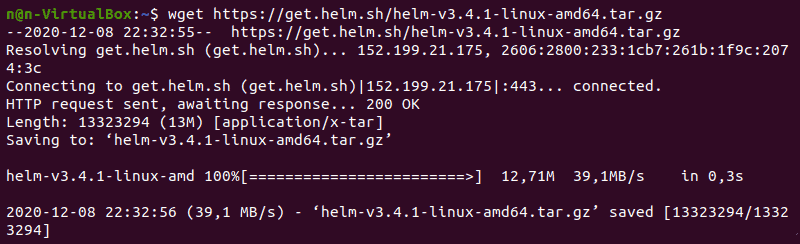
2. 接下来,使用Linux tar 命令解压 Helm 文件:
tar xvf helm-v3.4.1-linux-amd64.tar.gz输出显示四个解压文件。
3. 将linux-amd64/helm文件移动到/usr/local/bin目录:
sudo mv linux-amd64/helm /usr/local/bin如果命令执行正确,则不会有任何输出。

4. 使用以下命令删除下载的文件:
rm helm-v3.4.1-linux-amd64.tar.gz5.linux-amd64运行以下命令删除目录以清理空间:
rm -rf linux-amd64如果该过程成功完成,则没有输出。

6. 最后,通过检查软件版本来验证你是否已成功安装 Helm:
helm version终端打印出软件的版本号,以及 GitCommit、GitTreeState 和 GoVersion 的发布号。

注意:升级你的 Helm 版本有时会产生“helm has no deployed versions”错误。
在 Mac 上安装 Helm
安装Helm详细步骤:在 Mac 上安装 Helm:
1. 打开终端应用程序并输入以下命令安装 Homebrew(Mac 软件包管理器):
ruby -e "$(curl -fsSL
https://raw.githubusercontent.com/Homebrew/install/master/install)"2. 按照终端中的说明完成安装。
3. 接下来,通过检查 Homebrew 版本来验证安装过程是否完成:
brew –version4. 使用以下命令安装 Helm:
brew install kubernetes-helm5. 通过运行在 Kubernetes 集群上安装 Helm 服务器:
helm init终端打印出“Happy Helming!” 安装过程完成时的确认消息。
Helm安装教程:在 Windows 上安装 Helm
如何在不同系统上安装Helm?在 Windows 上下载 Helm:
1. 按照下面的链接下载最新的 Helm 版本。
https://github.com/helm/helm/releases
2 、在安装平台列表中找到Windows amd64下载链接,点击下载。
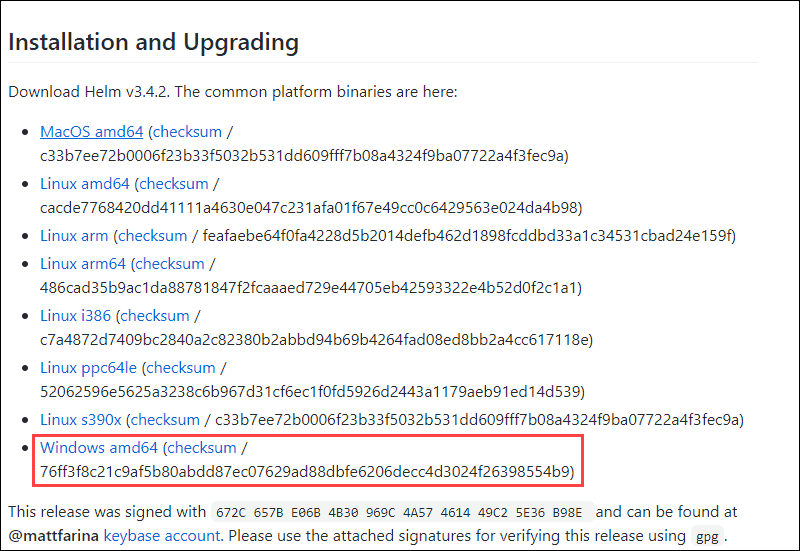
3. 接下来,将windows-amd64 zip 解压缩到首选位置。
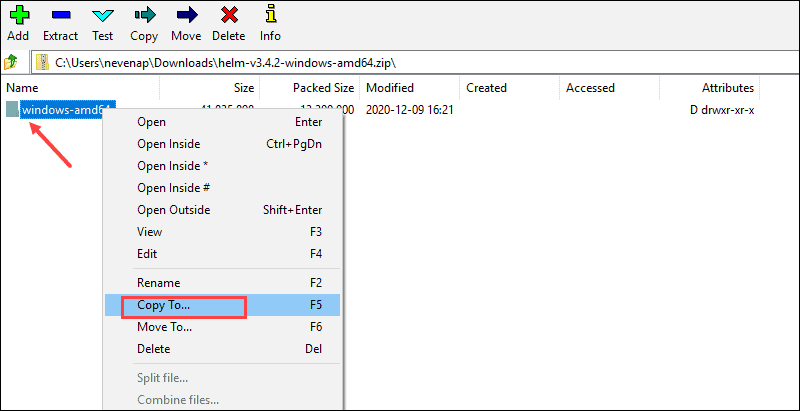
4. 打开命令行窗口并输入helm命令以验证你是否有权访问 Helm。
5. 接下来,通过输入以下命令来初始化 Helm:
helm init输出显示“Happy Helming!” 初始化过程完成时的确认消息。
注意:为了有效部署应用程序,你需要熟悉存储库管理。请参阅我们的文章如何添加、更新或删除 Helm 存储库了解更多信息,或下载我们的Helm基本 Helm 命令备忘单以供进一步参考。
Helm安装教程结论
按照本安装Helm详细步骤教程进行操作后,你应该已经在 Ubuntu、Mac 或 Windows 上成功安装了 Helm。

